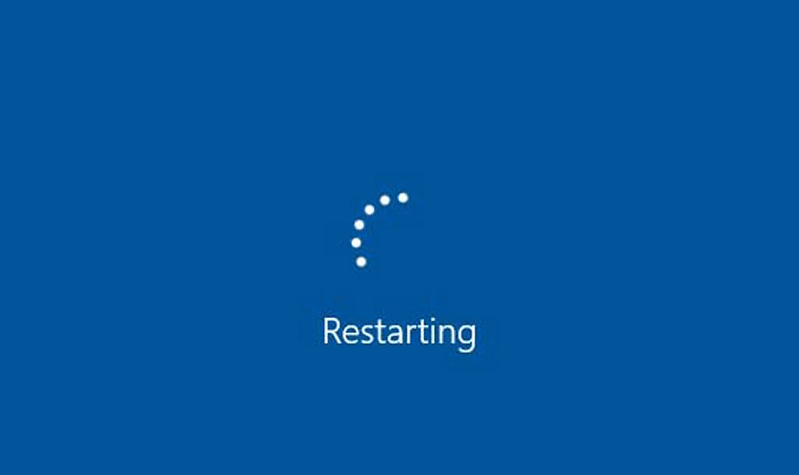Gặp lỗi laptop không nhận USB: Nguyên nhân và Cách khắc phục
Laptop không nhận USB là một trong những tình trạng rất thường xảy ra. Vậy lỗi máy tính không nhận USB này nguyên nhân do đâu và cách khắc phục như thế nào? Bạn tham khảo trong bài viết dưới đây nhé! >> Có thể bạn cần tham khảo thêm sửa laptop.
Nguyên nhân laptop không nhận USB
Lỗi laptop không nhận USB là một lỗi không quá hiếm gặp đối với người dùng máy tính. Có rất nhiều nguyên nhân khiến laptop không nhận USB điển hình như:
- Cổng USB trên laptop tiếp xúc chưa được tốt: USB được cắm vào máy tính nhưng máy tính không nhận, có thể do cổng USB đã bị bụi tập kết lại, hoen gỉ… hoặc các điểm tiếp xúc chưa được tốt.
- Laptop bị nhiễm virus: Máy tính bị dính các loại virus độc hại, nó có thể làm hỏng hệ điều hành và phá hủy dữ liệu... khiến laptop không nhận được USB khi cắm vào.
- Cổng USB của laptop bị khóa.
- Máy tính bị thiếu hoặc lỗi Driver: Laptop của bạn vẫn thông báo, hiển thị nhận Driver USB nhưng vẫn bị lỗi là do Driver USB không đúng.

Cách khắc phục lỗi laptop không nhận USB
Để có thể khắc phục được lỗi laptop không nhận cổng USB tại nhà thì bạn có thể tham khảo các cách sau nhé:
Khởi động lại máy tính
Khi thấy laptop không nhận USB, điều đầu tiên bạn nên làm là Restart hoặc Shutdown, sau đó mở lại máy. Bởi rất có thể do một vài thành phần trong hệ thống máy tính của bạn bị ngưng hoạt động trong quá trình sử dụng nhất. Việc khởi động lại máy có thể giúp máy của bạn về trạng thái ổn định, khắc phục tình trạng xung đột giữa các phần mềm… Đây cũng được xem là một giải pháp hữu hiệu để khắc phục những lỗi khác.
Làm sạch cổng giao tiếp USB trên máy tính
Bạn có thể khắc phục tình trạng laptop không nhận USB do cổng USB trên máy tiếp xúc kém bằng cách khá đơn giản đó là vệ sinh cổng USB.
Hoặc bạn thử kết nối USB thông qua một cổng khác hay máy tính khác xem nó có kết nối không. Nếu có thì cổng USB máy tính xách tay của bạn đang dùng bị hư hoặc do bị bám bụi không kết nối được. Còn nếu không kết nối được thì USB của bạn đã bị hỏng.
Laptop bị nhiễm virus
Khi phát hiện laptop gặp tình trạng laptop không nhận USB do bị nhiễm virus, bạn phải trang bị cho chiếc máy tính xách tay của mình một phần mềm diệt virus tốt. Bạn có thể cài đặt các phần mềm như Kaspersky Free, Avast Free Antivirus… Sau đó bạn tiến hành quét virus và khởi động lại máy.
Nếu sau khi quét xong mà USB vẫn không kết nối được thì bạn phải đem ra cửa hàng máy tính để nhân viên kỹ thuật kiểm tra, sửa chữa và cài đặt lại Windows.
Laptop không nhận Driver
Bước 1 : Click chuột phải vào biểu tượng Window ở góc trái màn hình, chọn Device Manager.
Bước 2 : Tìm đến dòng Universal Serial Bus controllers, click chuột phải và chọn Scan for hardware changes.
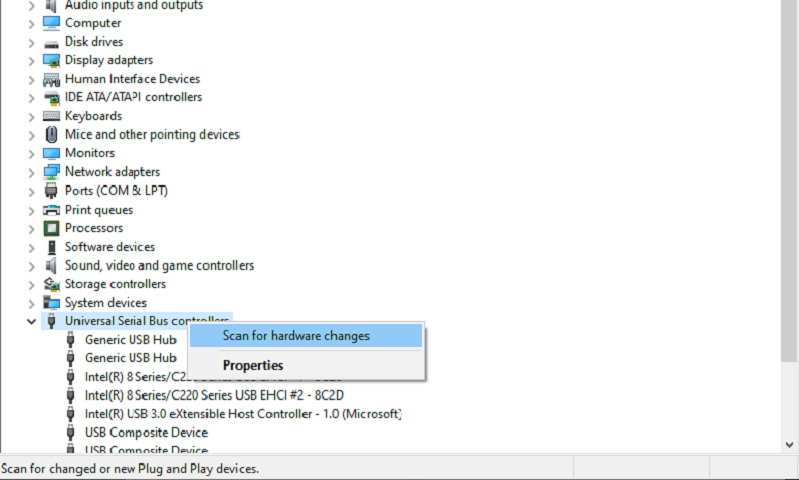
Bước 3: Quá trình cập nhật usb sẽ diễn ra một cách hoàn toàn tự động
Kiểm tra cổng USB có bị khóa hay không
Để khắc phục tình trạng laptop không nhận USB do bị khóa, bạn thực hiện theo các bước sau:
Bước 1: Bạn nhấn tổ hợp phím Windows + R để mở hộp thoại Run và nhập nội dung devmgmt.msc rồi nhấn Enter.
Bước 2: Giao diện Device Manager hiện ra, bạn nhấn chọn Universal Serial Bus controller sẽ thấy cổng USB đang bị khóa
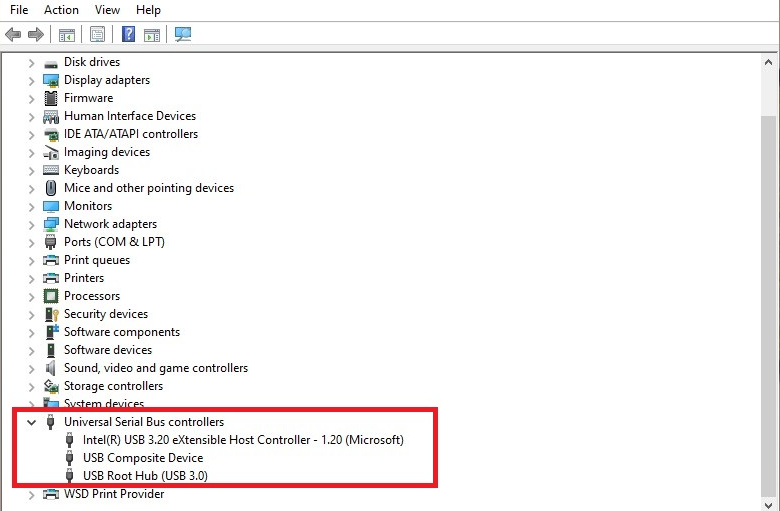
Bước 3: Click chuột phải vào mục USB Composite Device, sau đó chọn Enable device.
Địa chỉ khắc phục lỗi laptop không nhận USB uy tín tại Hà Nội
Đối với những trường hợp không thể tự sửa lỗi laptop không nhận USB tại nhà, hãy đem micro cho laptop của bạn đến Bệnh viện Công nghệ 88 để có thể xác định nguyên nhân do phần mềm hay phần cứng. Đối với các nguyên nhân do phần mềm, đa số sẽ có thể khắc phục sau khi thực hiện các bước đã liệt kê ở bên trên, ngoài ra nếu không thể khắc phục, xin hãy đem laptop bị hư mic đến Bệnh viện Công nghệ 88 để chúng tôi có thể tiến hành kiểm tra và đưa ra những đề xuất sửa chữa phù hợp nhất cho bạn.
Trên thị trường hiện nay có rất nhiều cơ sở sửa chữa laptop mọc lên như nấm khiến khách hàng luôn hoang mang lo lắng không biết chọn cơ sở nào uy tín để bạn yên tâm mang laptop đến để sửa micro.

Trên đây là những chia sẻ về nguyên nhân và cách khắc phục laptop không nhận USB. Hy vọng rằng những chia sẻ trên đây sẽ hữu ích với bạn trong quá trình tự khắc phục lỗi này.
Bệnh viện Công nghệ 88 - Đơn vị sửa chữa uy tín Hà Nội
Cẩn Thận - Tận Tâm - Chuyên Nghiệp
***
Website: http://benhviencongnghe88.vn/
Địa chỉ:
Trung tâm bảo hành 1
40 Trần Đại Nghĩa - Hai Bà Trưng - Hà Nội (024.7106.9999 số máy lẻ 310)
Trung tâm bảo hành 2
164 Nguyễn Xiển - Thanh Xuân - Hà Nội (024.7106.9999 số máy lẻ 311)
Trung tâm bảo hành 3
135 Chùa Láng - Đống Đa - Hà Nội (024.7106.9999 số máy lẻ 312)
Trung tâm bảo hành 4
106 Hồ Tùng Mậu - Cầu Giấy - Hà Nội (024.7106.9999 số máy lẻ 313)
Trung tâm bảo hành 5
63 Nguyễn Thiện Thuật - Quận 3 - TP HCM (024.7106.9999 số máy lẻ 225)
Trung tâm bảo hành 6
817A Kha Vạn Cân, P. Linh Tây, Q. Thủ Đức (024.7106.9999 số máy lẻ 410)
- Laptop không hiện chuột phải làm sao?
- Tìm hiểu ngay: Tại sao laptop không nhận USB Boot?
- 5 cách khắc phục nhanh chóng khi cổng USB laptop không nhận!
- Khi nào cần sửa cổng USB laptop? Địa chỉ sửa cổng USB laptop uy tín
- Laptop Acer không nhận USB Boot - 5 cách khắc phục hiệu quả và nhanh chóng nhất
- USB không nhận khi cắm laptop phải làm sao?
- Laptop HP không nhận USB boot khắc phục ra sao?
- Cổng USB laptop không nhận chuột xử lý như thế nào?
Bài viết liên quan
-
 Asus Vivobook S13 - Mẫu laptop thời trang và giá cực rẻ cho người năng động
22-12-2022, 4:34 pm
Asus Vivobook S13 - Mẫu laptop thời trang và giá cực rẻ cho người năng động
22-12-2022, 4:34 pm
-
 PC không nhận USB nguyên nhân do đâu và cách khắc phục
21-12-2022, 2:45 pm
PC không nhận USB nguyên nhân do đâu và cách khắc phục
21-12-2022, 2:45 pm
-
 Cổng USB không nhận thiết bị phải làm sao?
21-12-2022, 2:28 pm
Cổng USB không nhận thiết bị phải làm sao?
21-12-2022, 2:28 pm
-
 Laptop Asus không nhận USB Boot - 5 cách khắc phục nhanh chóng
17-12-2022, 4:51 pm
Laptop Asus không nhận USB Boot - 5 cách khắc phục nhanh chóng
17-12-2022, 4:51 pm
-
 USB không hiển thị trên máy tính sửa bằng cách nào?
14-12-2022, 11:45 am
USB không hiển thị trên máy tính sửa bằng cách nào?
14-12-2022, 11:45 am
-
 Laptop không nhận chuột usb khắc phục ra sao?
14-12-2022, 11:33 am
Laptop không nhận chuột usb khắc phục ra sao?
14-12-2022, 11:33 am
-
Xử Lý Thế Nào Khi Máy Tính Không Nhận USB Boot? 05-09-2019, 9:12 am
-
 Bật Mí 4 Cách Khắc Phuc Tình Trạng Lỗi Cổng USB
05-09-2019, 8:11 am
Bật Mí 4 Cách Khắc Phuc Tình Trạng Lỗi Cổng USB
05-09-2019, 8:11 am
-
 7 Bước nhanh chóng và dễ dàng khắc phục lỗi laptop win 7, win8, win XP không nhận usb
04-09-2019, 4:29 pm
7 Bước nhanh chóng và dễ dàng khắc phục lỗi laptop win 7, win8, win XP không nhận usb
04-09-2019, 4:29 pm
-
4 Bước Nhanh Chóng Và Dễ Dàng Sửa Lỗi Không Nhận USB 3G 30-08-2019, 12:02 pm